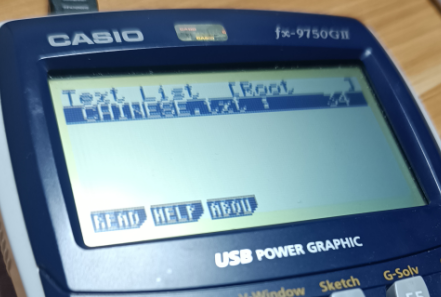最近更新于 2025-08-22 09:52
前言
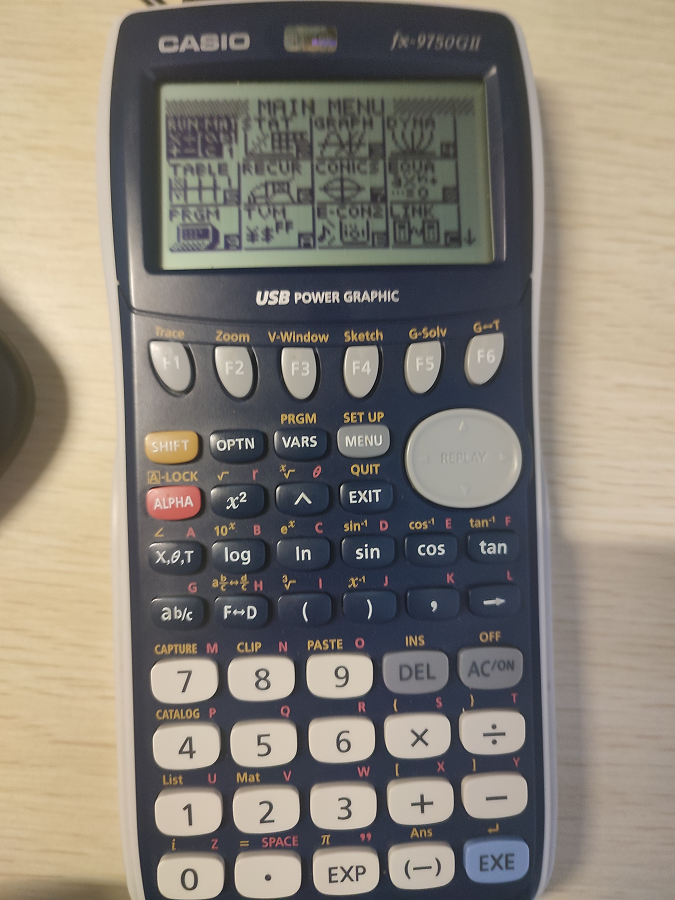
前几天偶然在学校的闲鱼互助群看到有人出 fx-9750GII 这款计算器,我花了很低的价格就拿到了。
作为一款图形计算器,本身功能是十分强大的。但是这款计算器上市的时间比较早,距今已有十年了,在人性化方面有所欠缺,比如只有线性显示模式,不能按书写的格式显示(如下图 fx-991CNX 的显示方式)
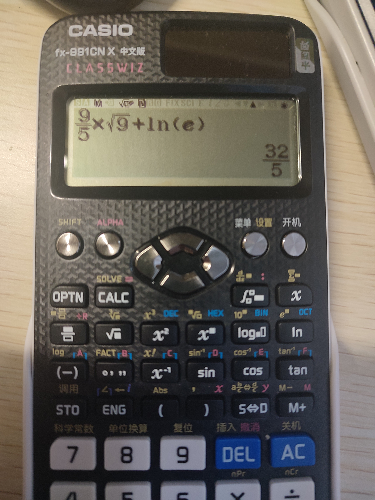
后面在网络上查阅了很多,了解到 fx-9860GII 和这款 9750 的硬件很相似,可以给 9750 刷 9860 的固件,而 9860 则支持自然书写模式显示,功能上也更强一些。因此尝试了刷机并且成功刷到了 9860,由于本文是刷完后再写的,没有中间过程的图片,只大致记录操作步骤。

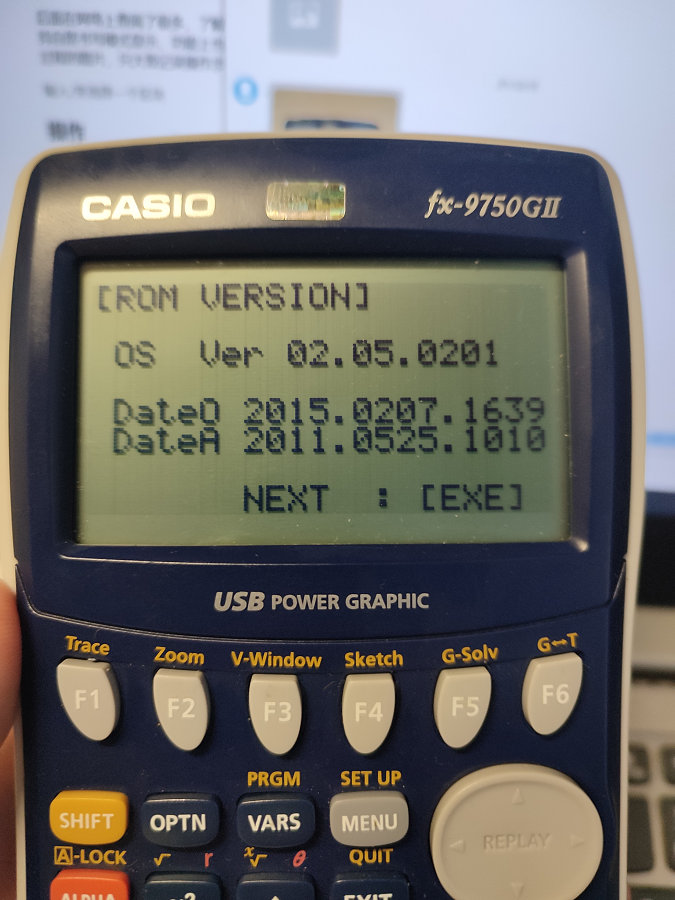
操作
1.查看版本号
先保证计算器处于关机状态,按住 OPTN 和 EXP 不放的同时按 AC/ON,进入 Factory 模式
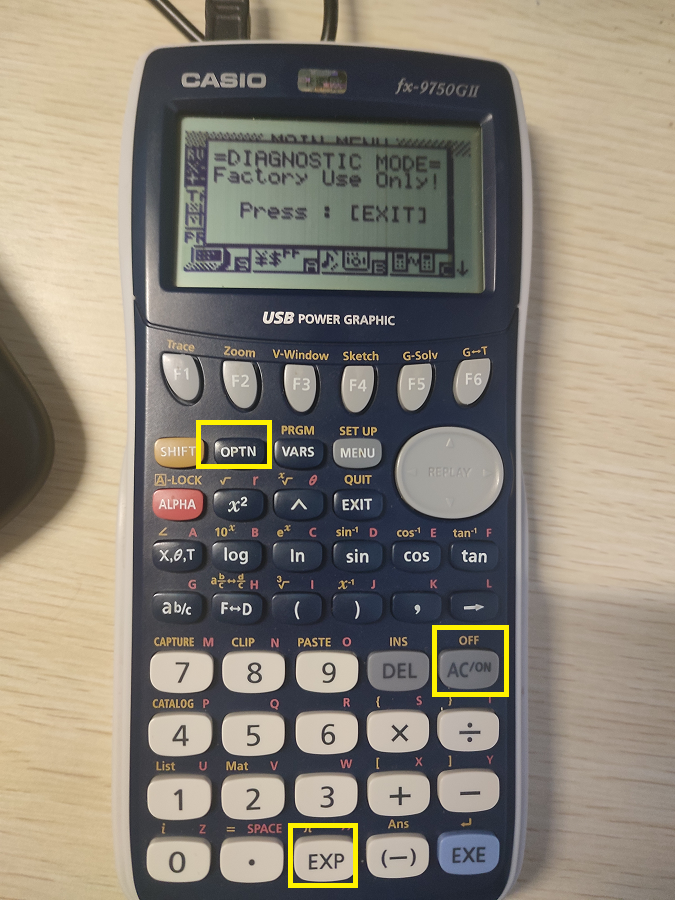
按 F1 出现下面页面,再按 9 看到菜单
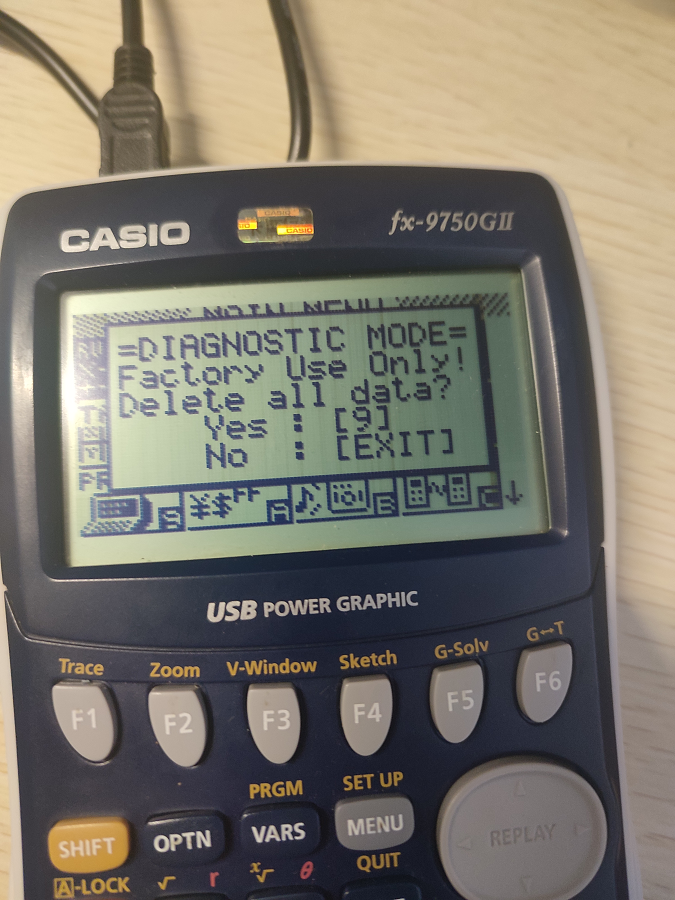
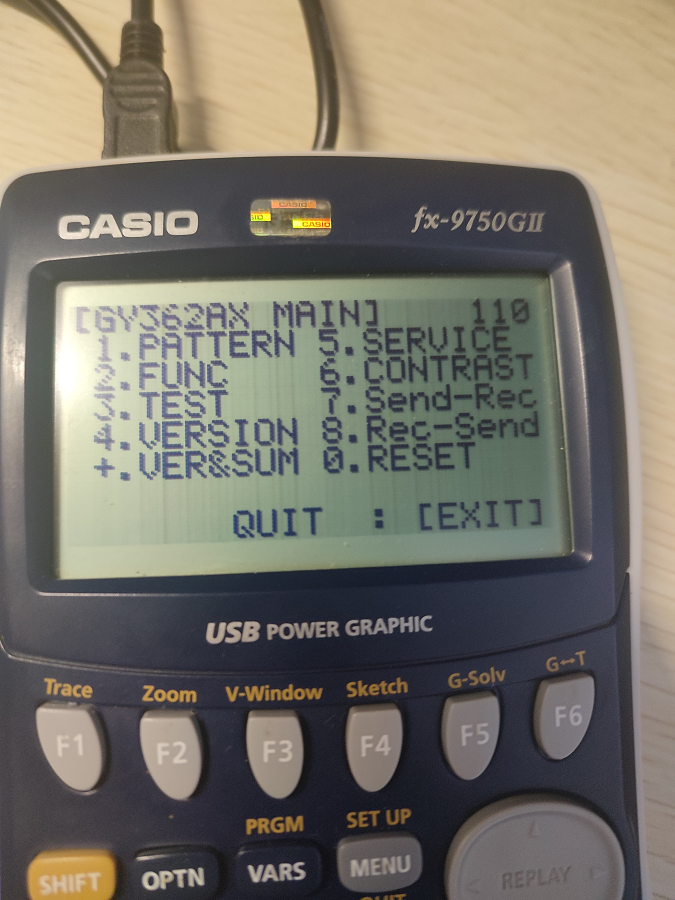
再按 4 查看版本,根据网上说的,版本号以 1 结尾的代表是 SH4 的 CPU,0 结尾的是 SH3 的 CPU。而我后面提供下载的 9860 固件只能用于 SH4 的,另外我也不能保证其它版本号的计算器可以成功刷固件。
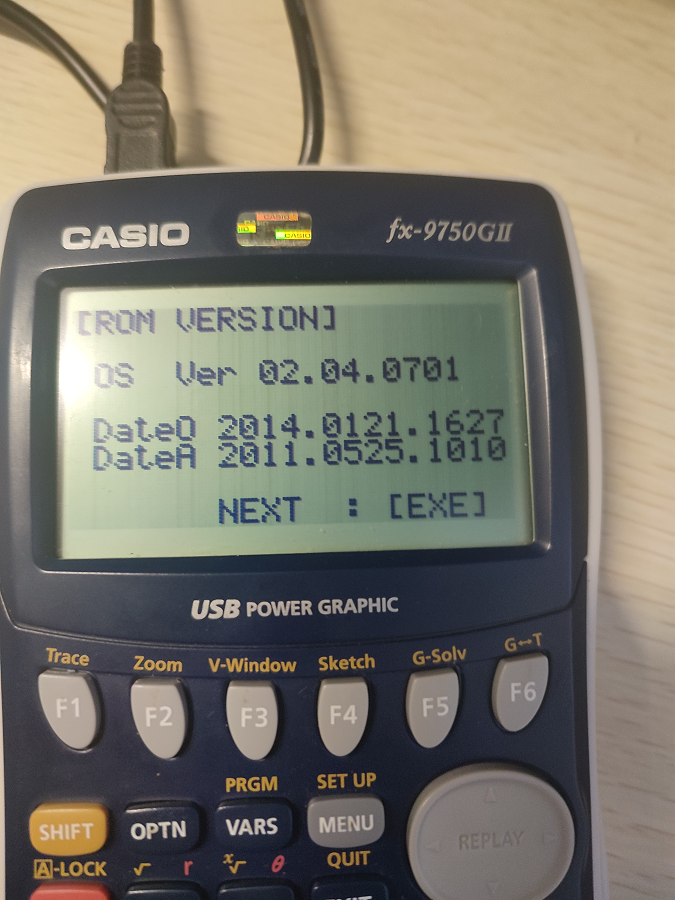
2.软件和相关资源文件准备:https://pan.baidu.com/s/16xpYLcJRrXCv534hNko7EQ?pwd=klxx
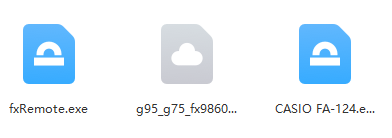
3.驱动准备和连接测试
第三个文件是 CASIO 提供的工具(FA-124),可以用于向计算器装载程序,这里主要是需要安装它同时附带安装驱动程序(CESG 502)。
安装完 FA-124 和附带的驱动后,启动 FA-124。
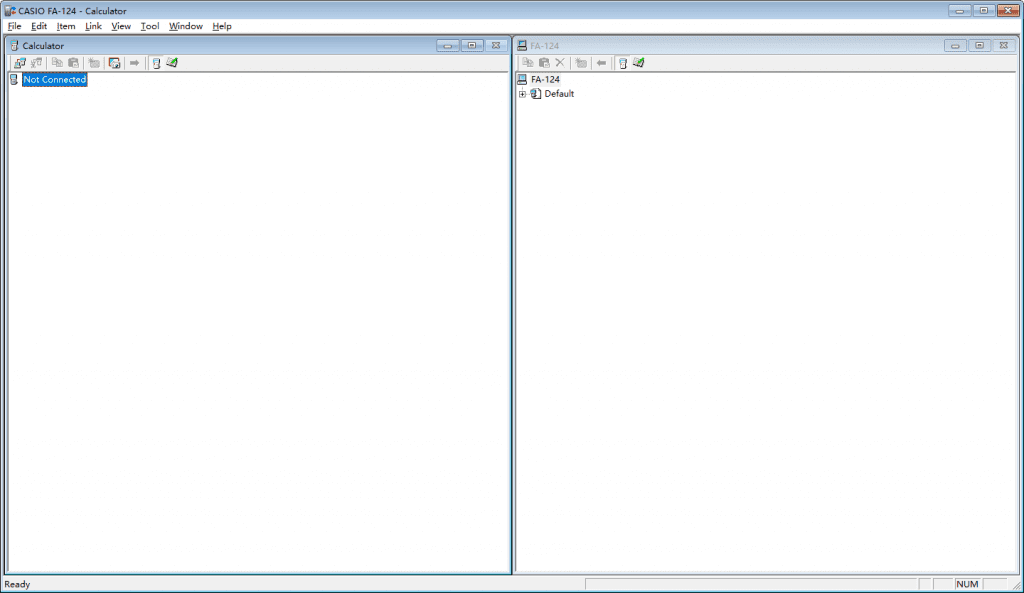
用 USB对mini-USB 数据线连接计算器和电脑

计算器开机,打开菜单选择 LINK,再按 F2 进入等待接收模式
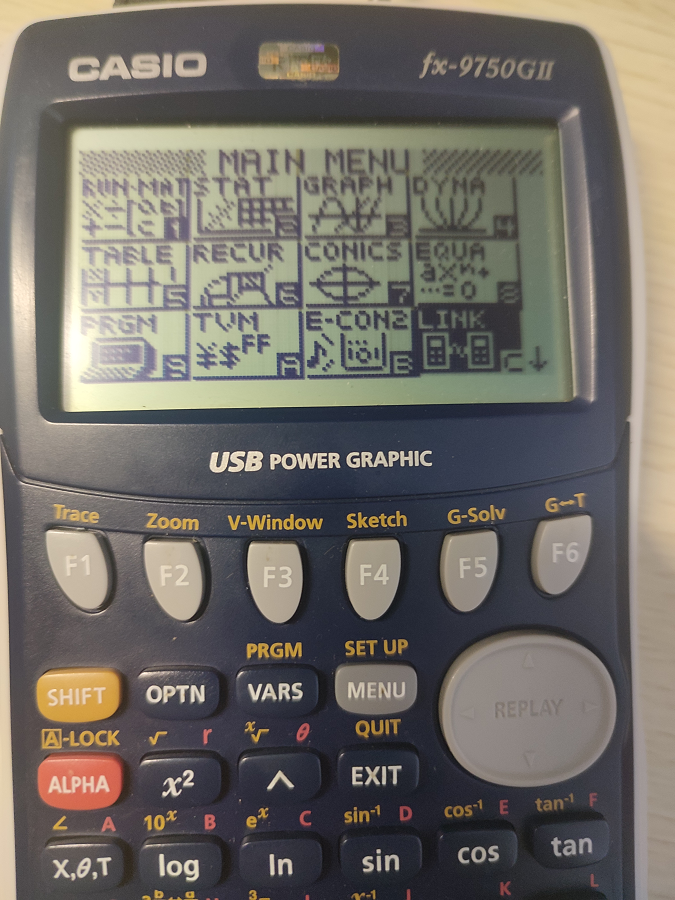
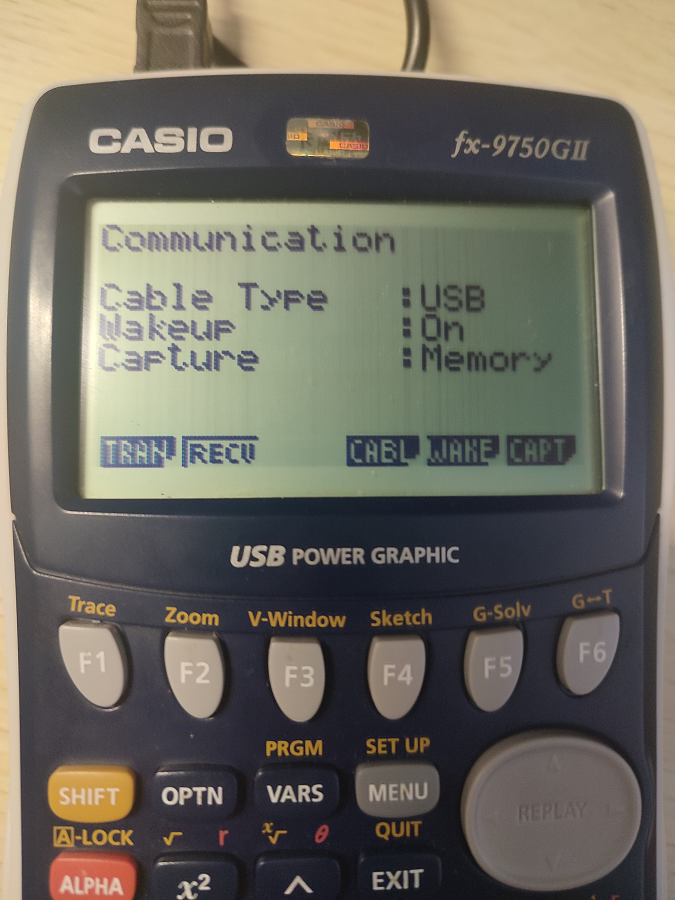
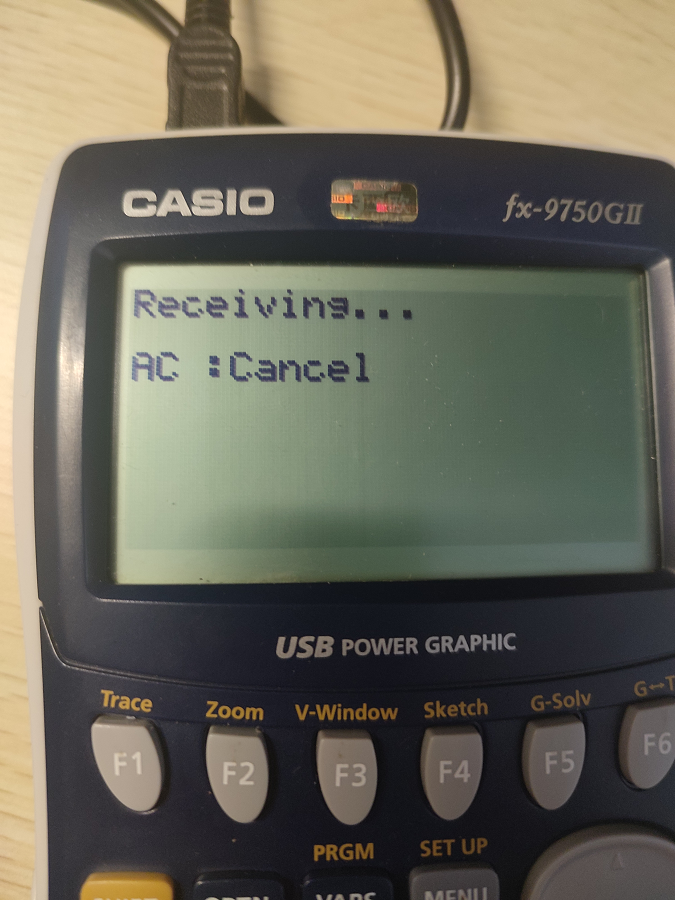
然后点击左边内框,左上角的连接图标,进行首次连接测试。
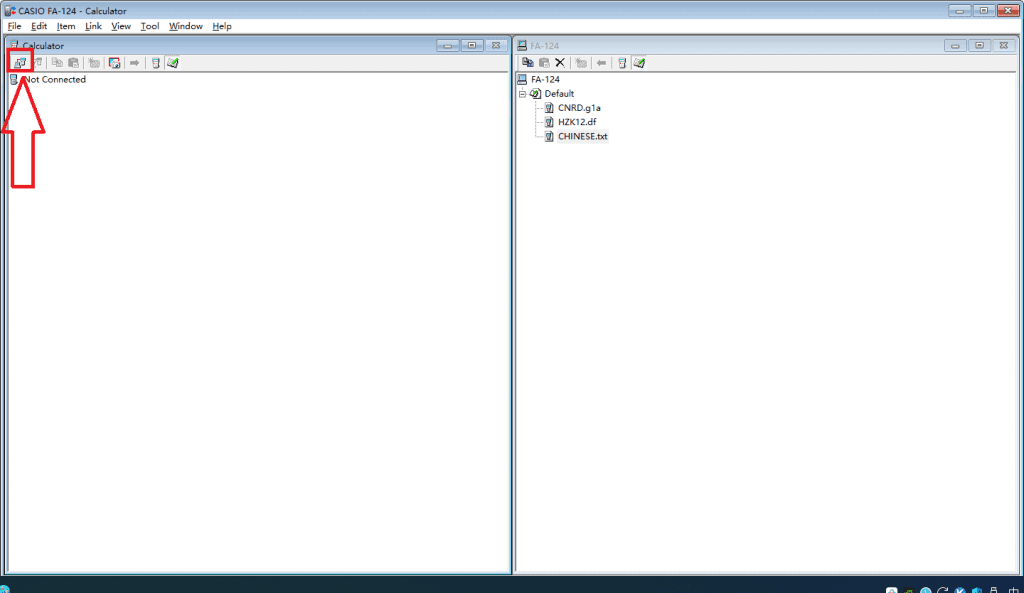
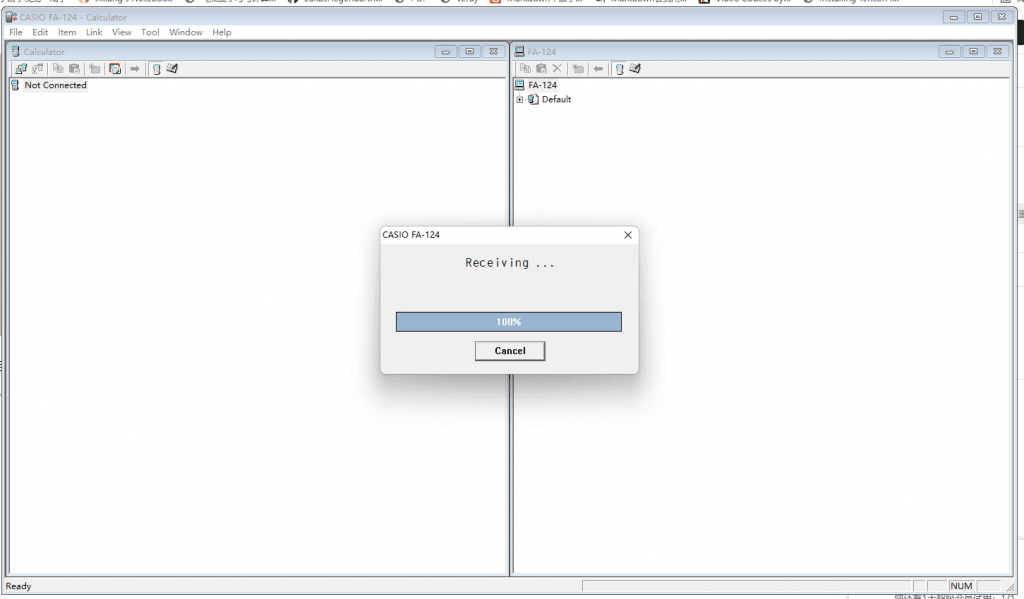
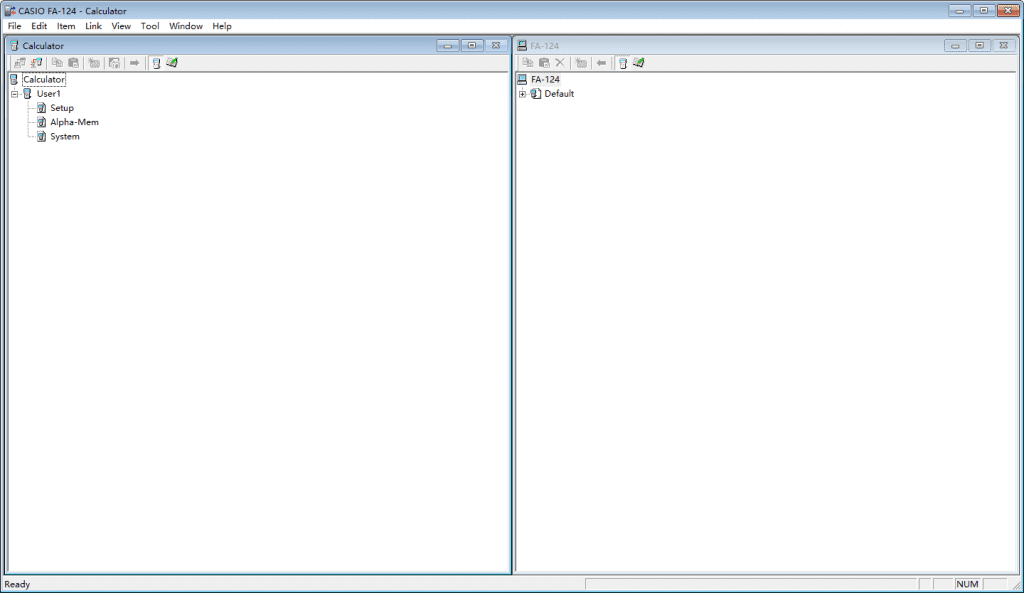
连接成功以后可以按 AC 终止连接,然后关闭 FA-124 软件,并且记得将计算器关机。
4.刷写系统
在计算器处于关机状态下,按住计算器背部小孔中的按钮不放,然后按 OPTN+EXP+AC 不放,再放开背后的按钮,之后放开前面按住的三个键,计算器屏幕会出现 OS ERROR(背景色很深)。
然后运行第一个文件(fxRemote),点击 Recover flash 选择固件路径(即上面百度网盘分享中的第二个文件),选好后会开始刷写,中间的询问都一路同意就行,会花上几分钟,刷写完后会看到计算器重启显示菜单页面。
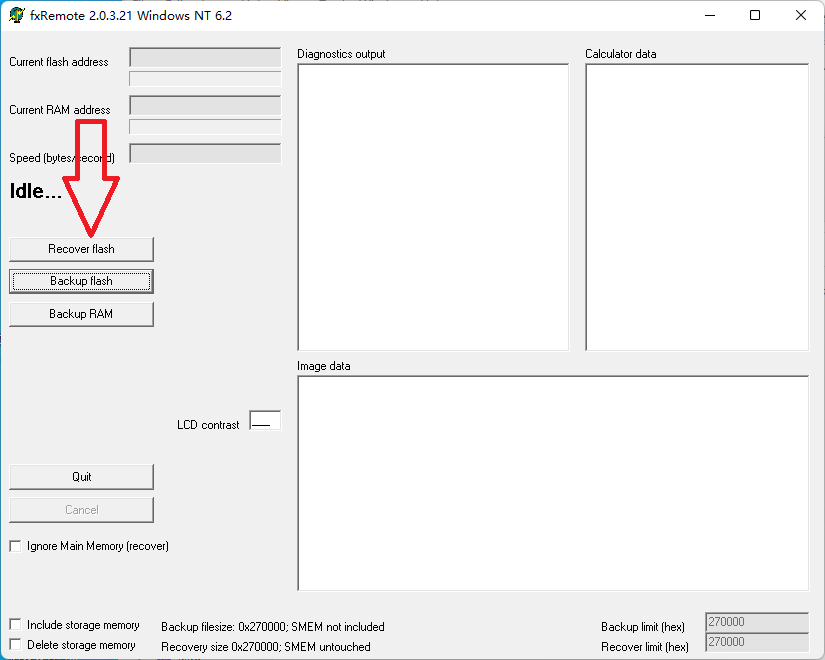
5.清除主存
菜单 -> SYSTEM > MAIN MEMORY
然后 Yes 确认清除,等待完成即可,之后正常使用。
应用/文件导入
1.首先要做的也是将计算器连接到电脑,计算器菜单选择 LINK,按 F2 进入 RECV 模式,然后电脑端打开 FA-124 点击上面最左边的连接图标
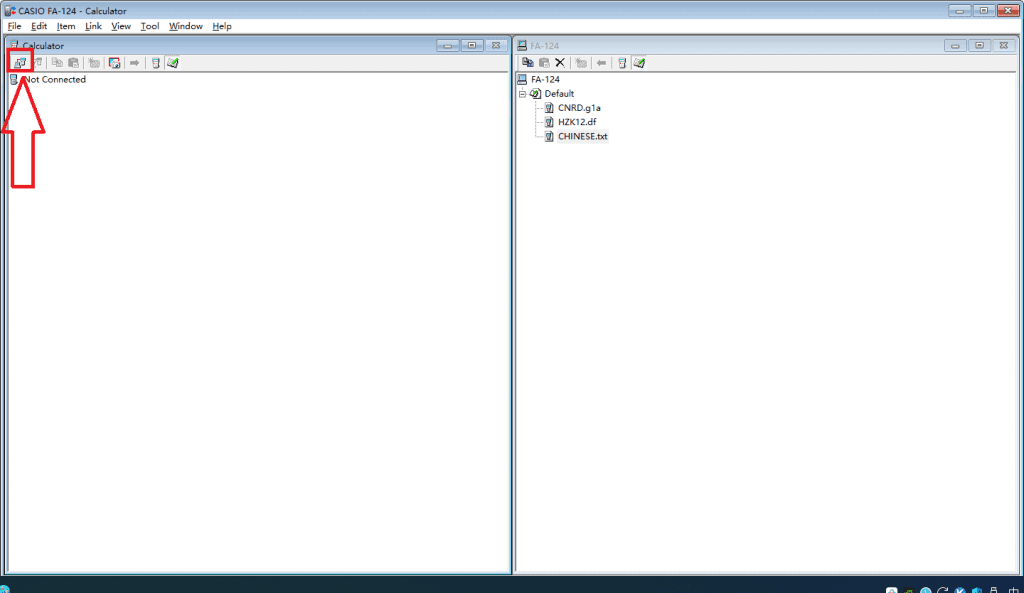
2.导入应用
下面我以导入一个中文阅读器为示例,
下载地址:https://pan.baidu.com/s/1oBIGn9YJkul_YPw2Ir3W3Q?pwd=zu6z
其它应用(add-in) 可以去计算器论坛下载,一般应用扩展名为 g1a、g2a。
这个帖子有很多计算器的游戏:https://www.cncalc.org/forum.php?mod=viewthread&tid=9726&highlight=g1a
其它的东西也可以在那个论坛上下载。
然后在右边 Default 上右键点击 Import
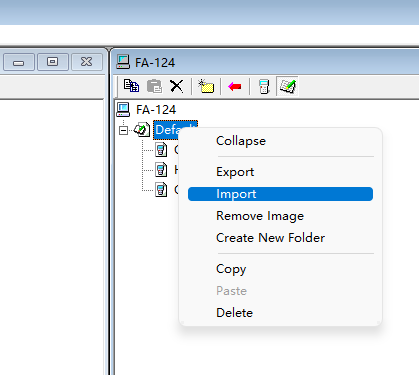
文件类型选 All Files,然后找到上面我提供链接下载的文件
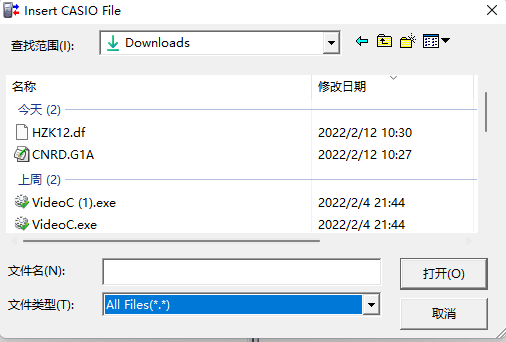
按住 Ctrl 点击选中 HZK12.df 和 CNRD.G1A 两个文件,然后点打开
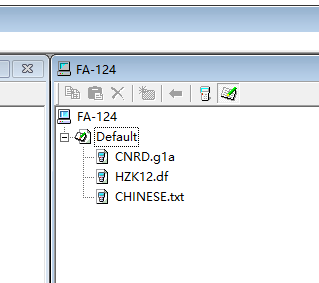
然后同样按住 Ctrl 选中那两个文件(g1a 是计算器的应用文件类型,df 是宋体字体文件),然后将两个文件拖动到右边 user1 上,就会下载到计算器上
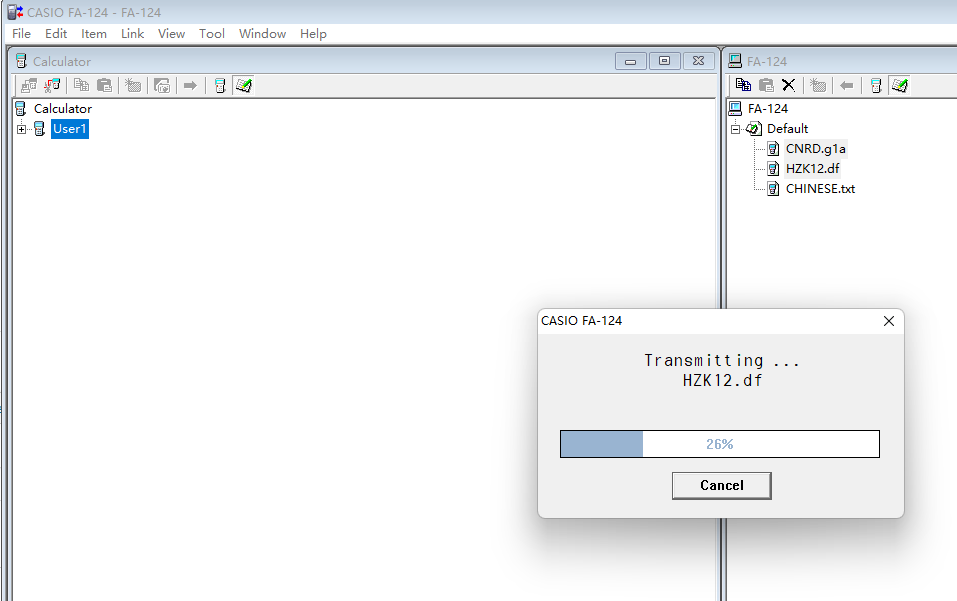
传输完以后,断开连接,计算器进入菜单,可以看到上传的中文阅读器
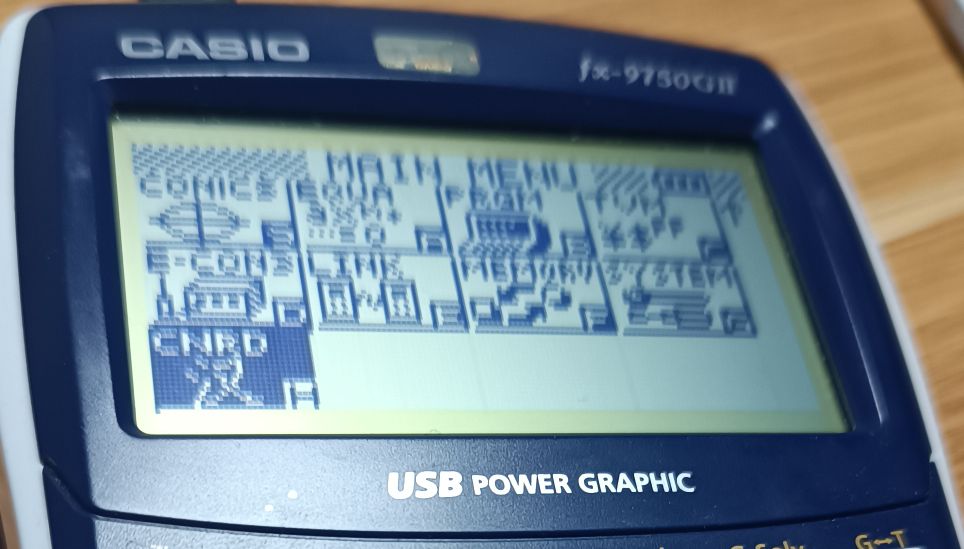
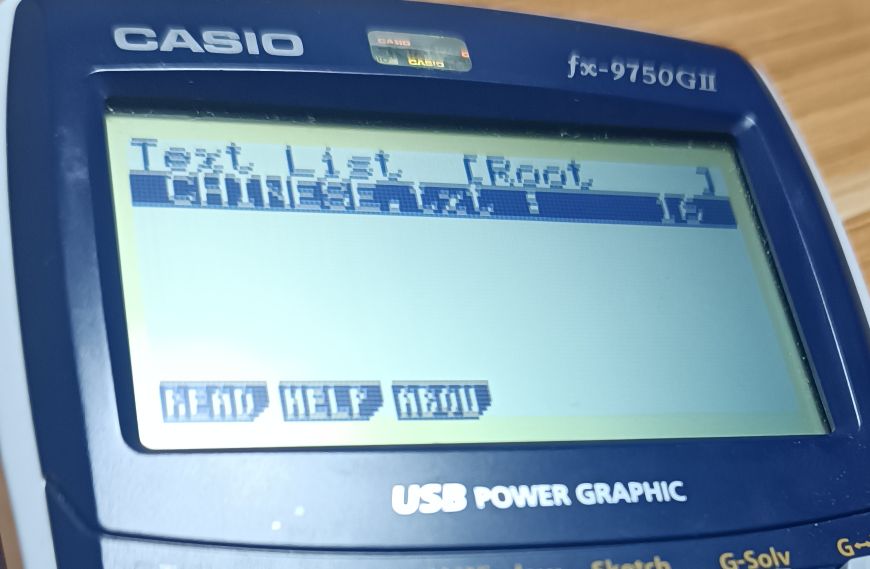
3.导入文件
操作和导入应用一样先在右边 Import(文件类型选 All Files,因为很可能你导入的文件类型不在它的默认范围),然后拖动到左边,不过切记文件名不能有中文,文件名不要太长,当然文件名不合要求也会提醒你的。
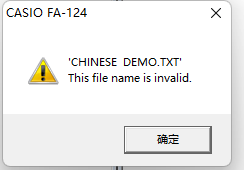
对于上面的中文阅读器,是可以支持 .txt 文件阅读的。从电脑导入过去的话,注意记事本编辑保存的时候要选 ANSI (默认可能是 UTF-8),不然会出现乱码。
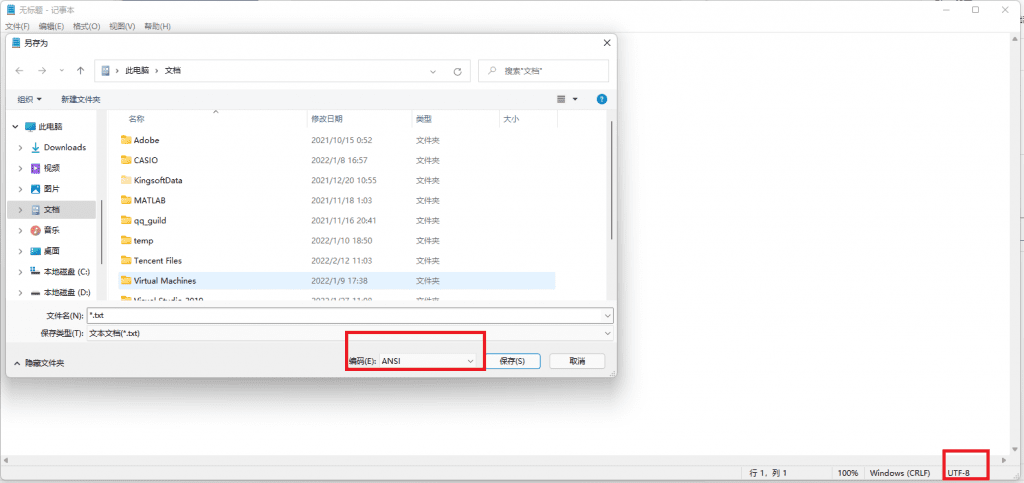
断开连接后打开计算器阅读器应用就能看到下载的 txt 文件